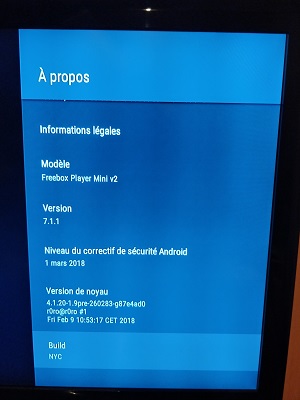
Astuce : Même si TF1 disparait de Freebox TV, elle sera toujours disponible via l’ADSL/fibre sur Freebox Mini 4K
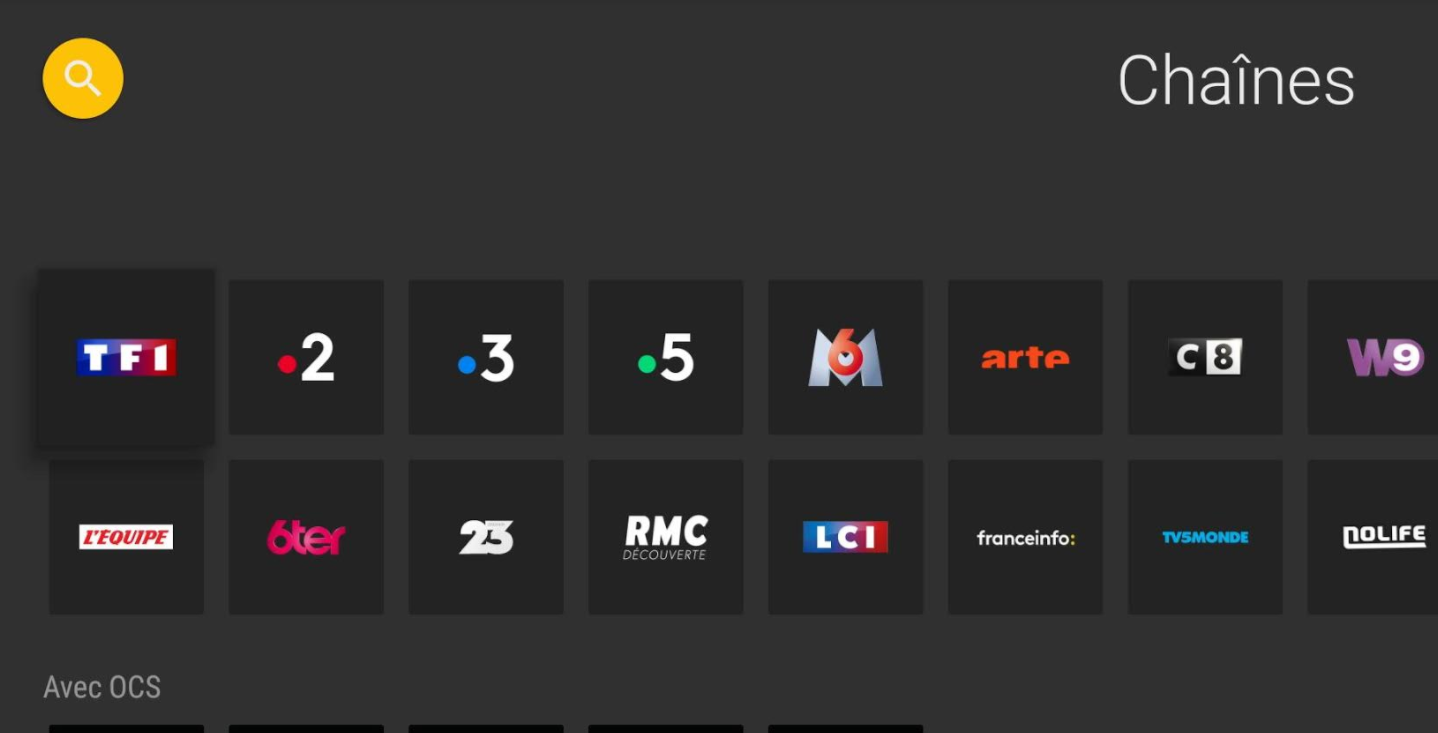
Free travaille actuellement au développement de la nouvelle version de Freebox Compagnon pour iOS
La semaine dernière, Free lançait une grosse mise à jour de Freebox Compagnon, l’application officielle qui permet de gérer sa Freebox Révolution ou Freebox Mini 4K. Cette nouvelle version permet notamment de gérer le nouveau « mode invité » en wifi. Mais si celle-ci est disponible sur Android, c’est n’est pas encore le cas sur iOS.
Interrogé sur Twitter, un des développeurs Freebox annonce travailler actuellement sur cette version pour iPhone, et indique qu’il faut patienter encore un peu. Et il précise qu’un bêta test sera ouvert sur TestFlight quand ça sera prêt.
SFR lance une nouvelle chaîne SFR Sport, disponible sur Freebox Mini 4K
.jpg)
Freebox Mini 4K : la télécommande virtuelle développée par Bouygues, et plus complète que celle de Google, a été mise à jour
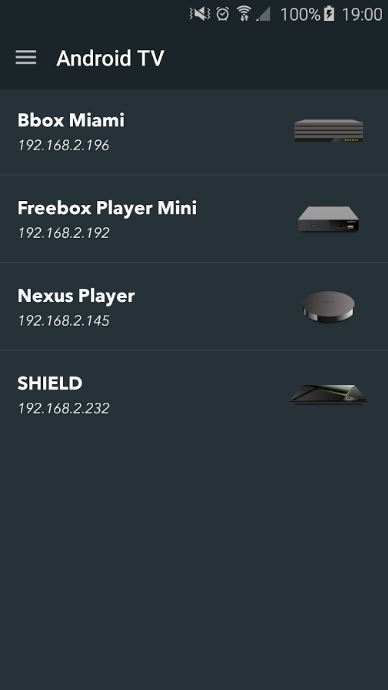
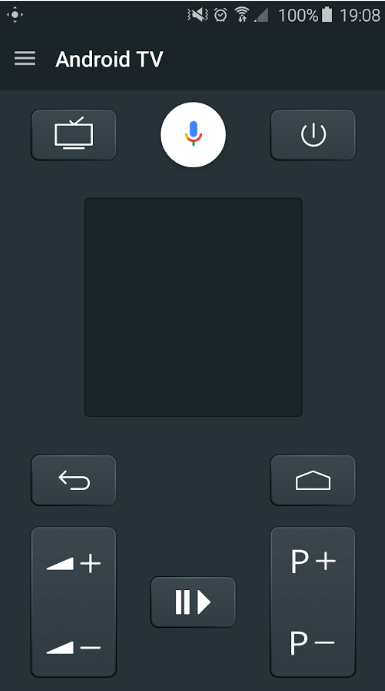
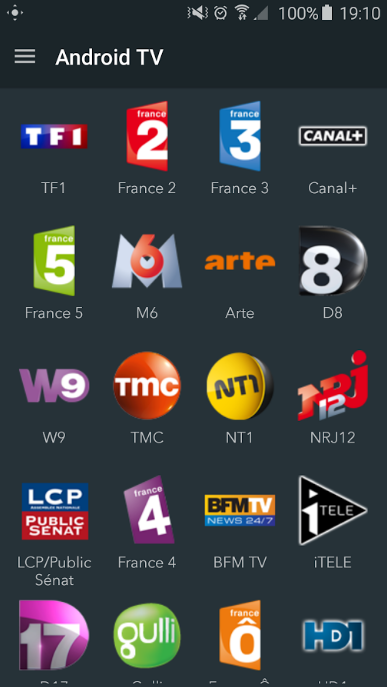
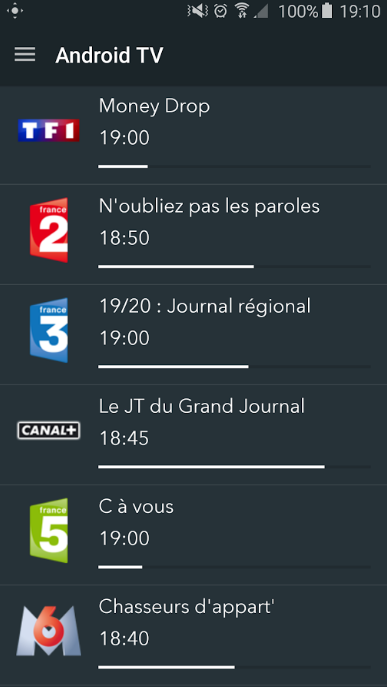
Freebox Mini 4K : myCanal lance le mode”Expert” sur Android TV
Canal vient de lancer une nouvelle version de myCanal pour Android estampillée 3.3.3 qui concerne principalement Android TV et donc la Freebox Mini 4k. La nouveauté est le mode Expert sur les matchs de foot et de rugby en direct : statistiques, résultats des autres matchs, composition d’équipe et classement.
Vous pouvez télécharger myCanal gratuitement sur le Play Store ou directement depuis le Play Store de la Freebox Mini 4K
Free lance une mise à jour corrective pour le Freebox Server
Une mise à jour corrective du Freebox Server pour la mini 4K et la Révolution est disponible depuis ce matin, elle met fin a des bugs constatés sur celle déployée il y a deux jours incluant de nouvelles fonctionnalités pour le Wi-Fi avec l’arrivée d’un mode "invité".
Estampillée 3.5.1, cette mise à jour vient donc corriger les problèmes suivants :
- Accès distant impossible en mode bridge (#22297)
- Téléphonie reportée « en Erreur » sur Freebox OS bien que fonctionnelle
- Performances réseau en mode bridge sur connexion FTTH/ZMD non optimales
Pensez donc à redémarrer votre Freebox Server.
Une soirée entre amis ? Créez leur un accès Wi-Fi temporaire grâce à Freebox Compagnon
Avec la récente mise à jour Freebox Server 3.5.0 (pour les utilisateurs de Freebox Révolution et Freebox Mini 4K), la possibilité de créer un accès Wi-Fi « invité » depuis l’espace Freebox OS (http://mafreebox.freebox.fr/) a été lancée.
Grâce à cette nouvelle mise à jour, les utilisateurs peuvent désormais scanner un QR code afin de se connecter au Wi-Fi « invité » de manière simplifiée, au lieu d’avoir à entrer la clé WPA2 qui est habituellement très complexe. Cette fonctionnalité peut se révéler très pratique dans le cadre de soirée entre amis ou de mariages par exemple, afin d’offrir un accès au Wi-Fi facilement, sans pour autant ouvrir les portes de son réseau principal.
Aujourd’hui nous allons voir comment créer un accès Wi-Fi « invité » sur un smartphone Android à l’aide de l’application Freebox Compagnon.
Tout d’abord, il va falloir télécharger l’application sur le Google Play Store de votre téléphone.
.jpg)
Freebox Compagnon dans le Google Play Store
Après avoir lancé l’application, il vous faudra lui autoriser l’accès à votre Freebox Server en appuyant sur la flèche de droite de la surface tactile de ce dernier.
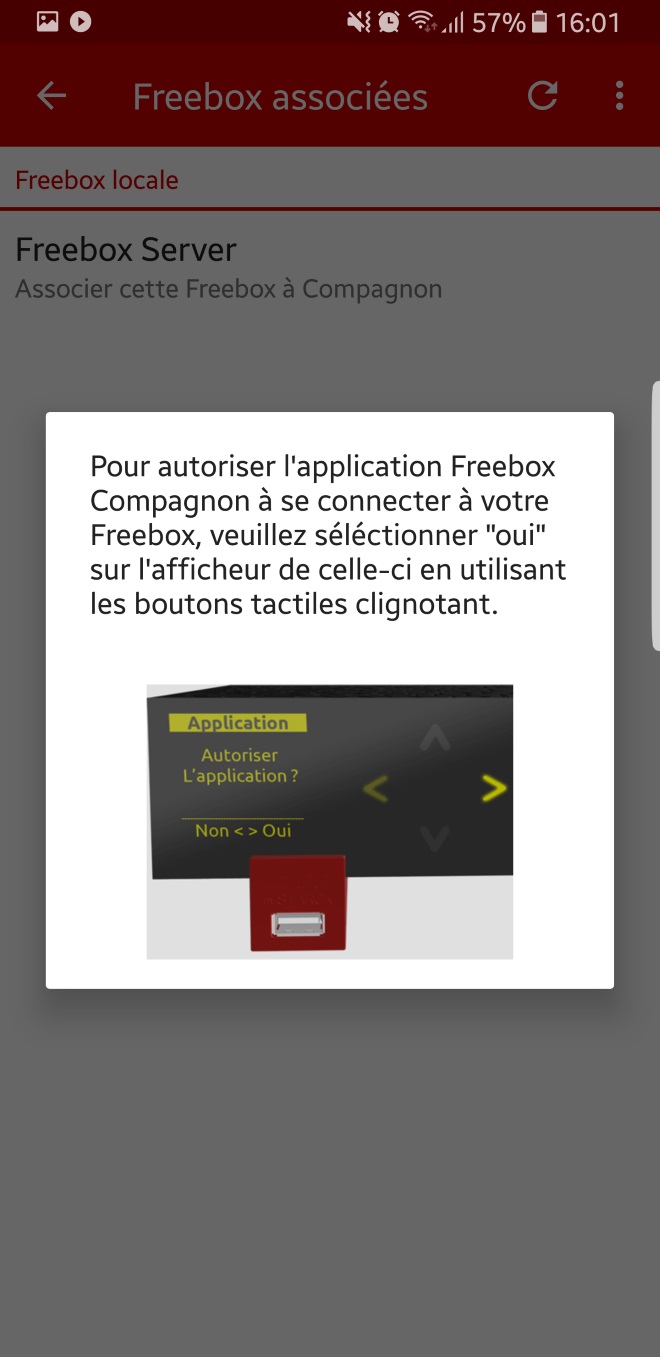
Une fois l’association effectuée, l’application demandera à l’utilisateur de choisir un nom pour son serveur Freebox (si l’utilisateur laisse le champ libre, le nom du serveur par défaut sera utilisé).
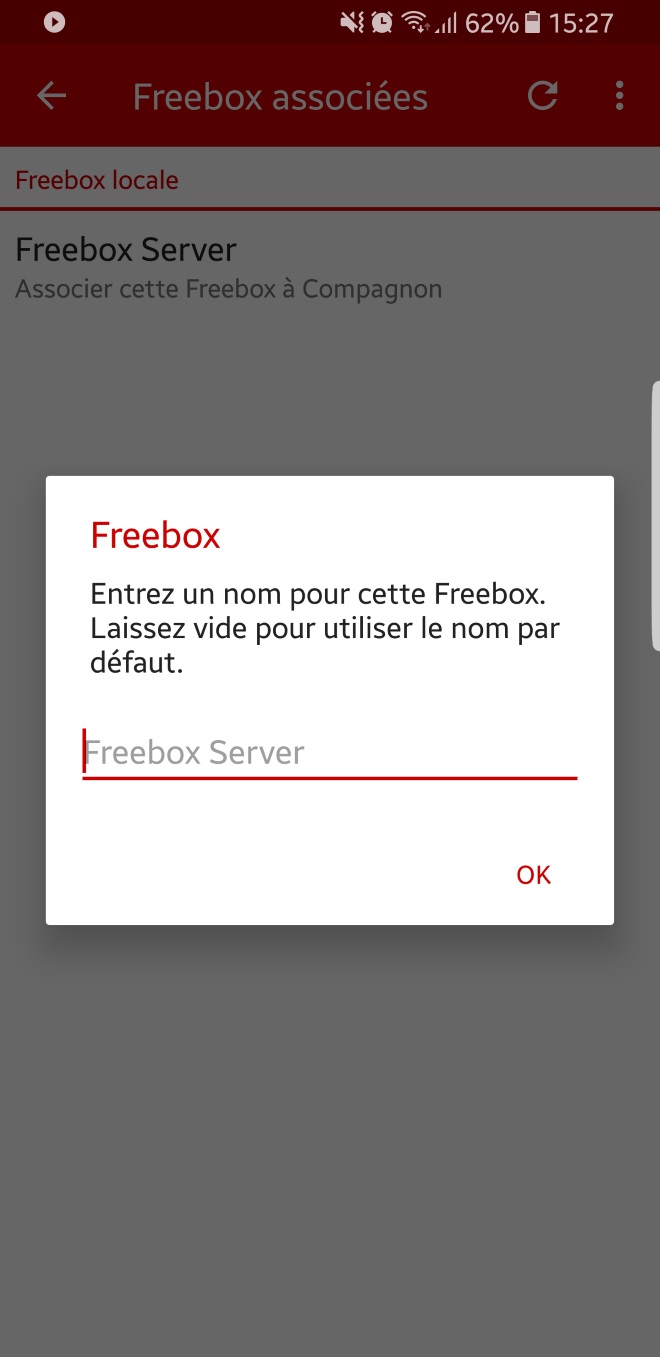
Ensuite, l’application sera enfin connectée de manière sécurisée à votre Freebox (un symbole de cadenas sera affiché à côté de l’adresse de la Freebox).
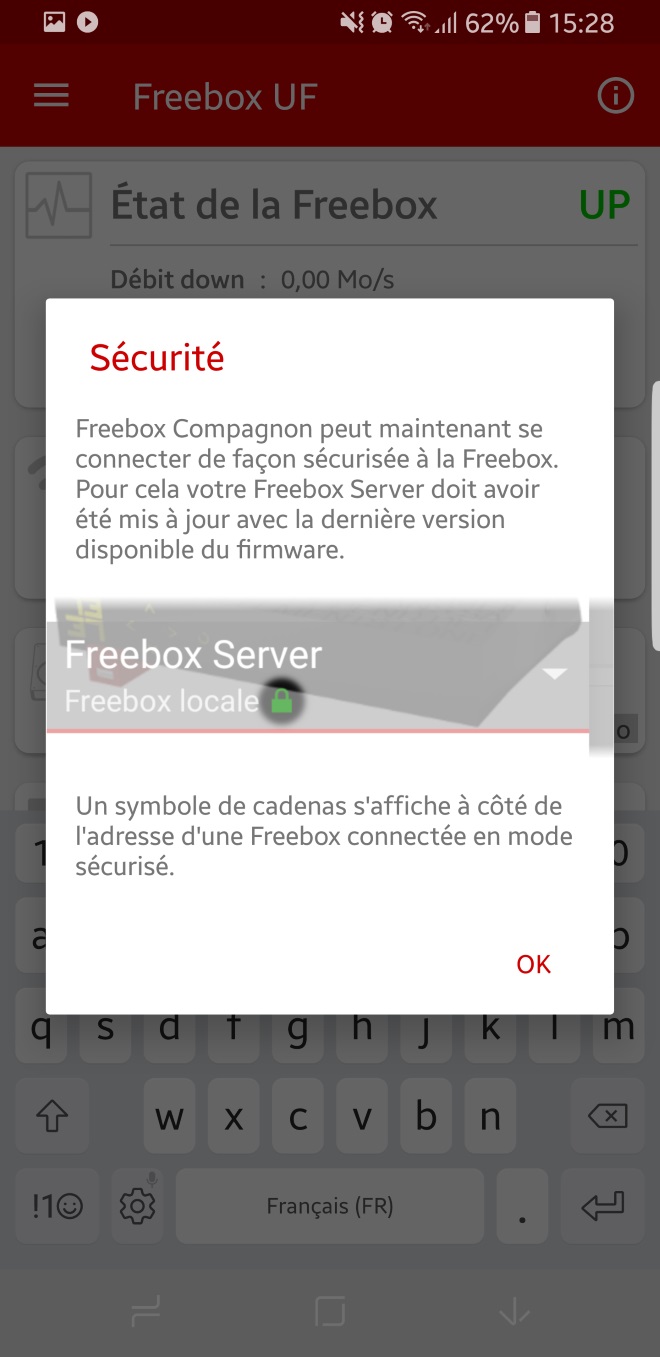
Afin de créer un accès Wi-Fi « invité », l’utilisateur devra sélectionner l’icône en haut à gauche de l’application afin de naviguer dans le menu principal et d’y trouver la rubrique « Accès Wi-Fi invité ».
.jpg)
Ici, deux options vous seront proposées : la première est le « mode soirée ». Ce mode va vous permettre de créer un accès wifi invité à tout le réseau local à un nombre maximal de personnes.
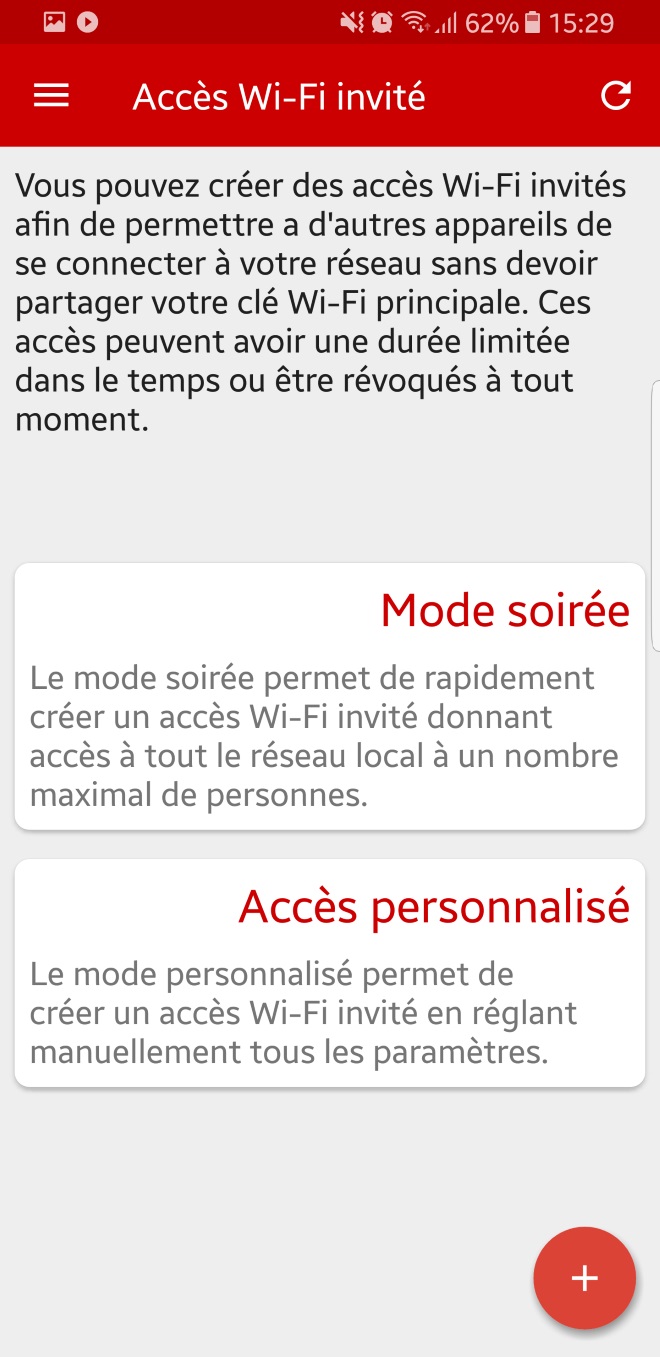
La seconde est un « accès personnalisé ». Il va permettre de créer un accès Wi-Fi invité capable d’être paramétré manuellement. Il vous faudra lui choisir un nom, une durée (permanente, une heure, un jour, un mois…), le type d’accès (complet ou seulement internet) ainsi qu’un nombre d’utilisateurs limite (maximum 128).
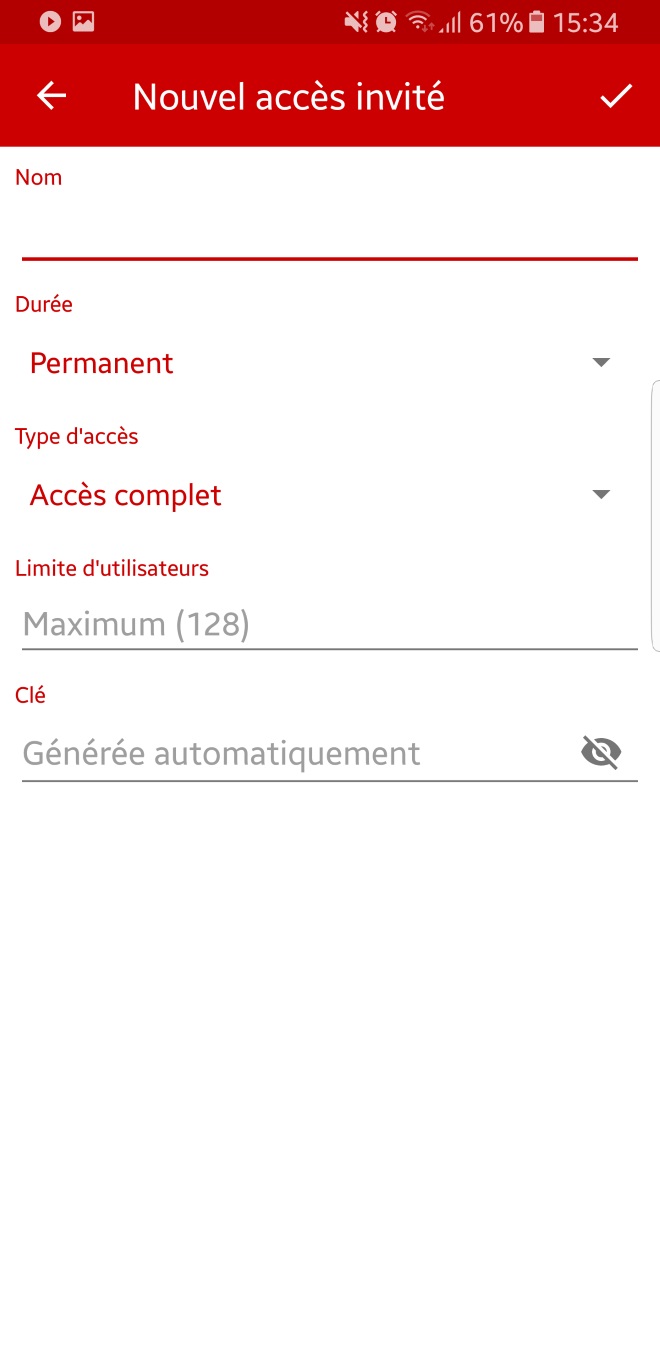
Dans le but de créer un accès Wi-Fi « invité » avec l’une de ces deux options, vous devrez entrer votre mot de passe d’administration du Freebox Server.
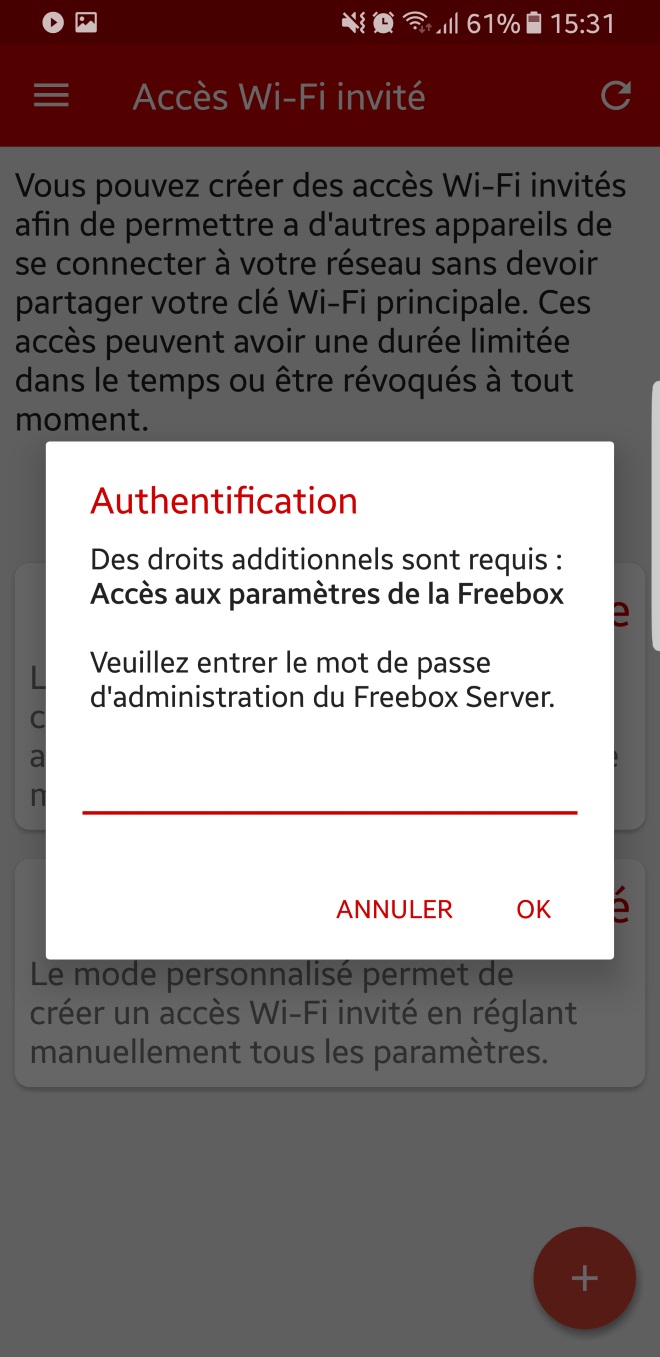
Après avoir saisi votre mot de passe d’administration, l’application vous proposera le fameux QR code qui va permettre de se connecter au Wi-Fi avec simplicité.
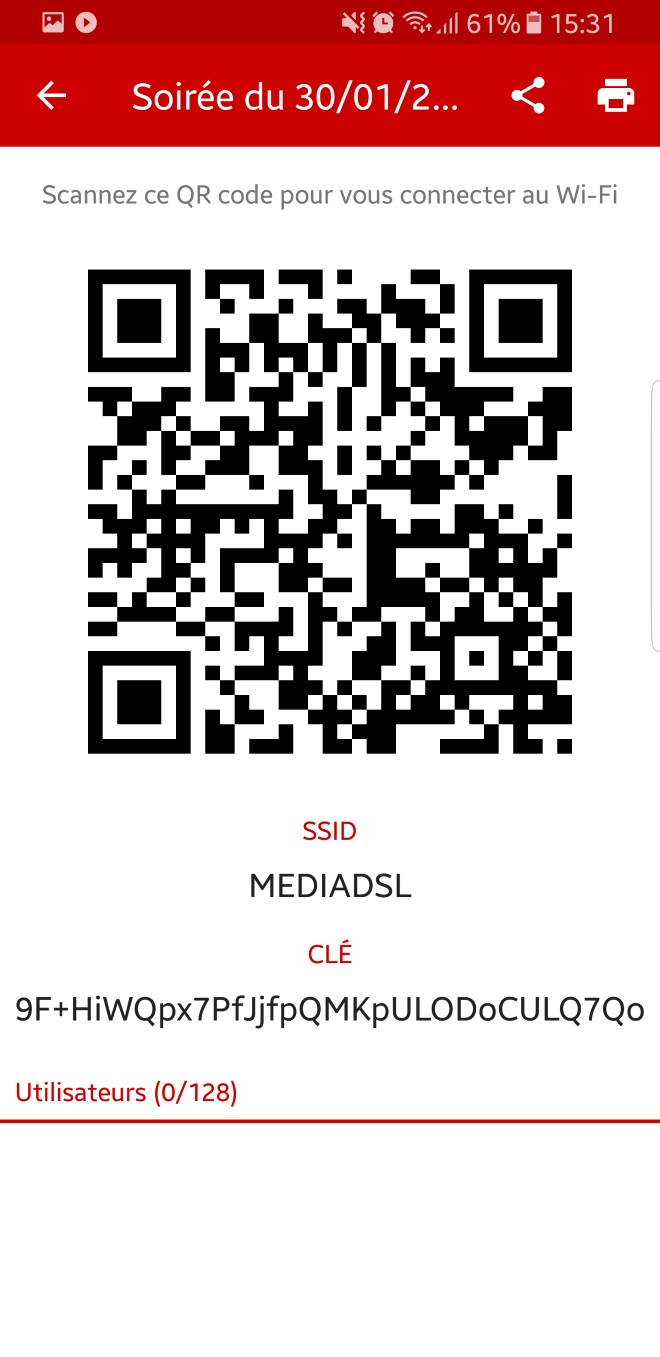
Il suffira ensuite à un utilisateur de prendre son smartphone et de photographier ce QR code afin de bénéficier d’un accès Wi-Fi « invité ».
Pour rappel, cette nouvelle fonctionnalité peut être très utile pour proposer un accès Wi-Fi sans avoir à taper la clé de sécurité interminable, notamment lorsque l’on reçoit des personnes chez soi comme pour des repas, soirées ou encore d’autres événements en tout genre.
Vous pouvez retrouver d’autres astuces comme par exemple comment imprimer votre QR code en version papier grâce au tuto de Busyspider.fr.
Free envoie un mail pour annoncer son nouveau bouquet TV et le retrait des chaînes Nat Geo du basic
Freebox Mini 4K : Un nouveau système de recommandations va être déployé sur Android TV
Lors de la conférence Google I/O 2017, le moteur de recherche a annoncé une refonte de l’écran d’accueil d’Android TV afin d’en optimiser le design ainsi que l’expérience utilisateur. Depuis sa sortie, l’utilisation des nouveaux canaux de recommandation intégrés à Android Oreo, a enregistré une forte hausse concernant de multiples applications.
Avant, les recommandations étaient générées aléatoirement dans une ligne spécifique dédiée à ces dernières. Mais la firme de Mountain View a déclaré que cette méthode allait être supprimée petit à petit courant 2018.
Lorsqu’une application utilisera la nouvelle API (interface de programmation applicative) afin d’ajouter ses propres chaînes, le système va effacer les canaux générés automatiquement et l’application pourra prendre le contrôle de l’affichage de ses contenus. Cette mise à jour concerne Android TV, elle sera donc probablement accessible aux utilisateurs de Freebox Mini 4K.
Lors d’une mise à jour vers Android O, la rubrique de recommandations de Nougat sera déplacée en bas de l’écran d’accueil.
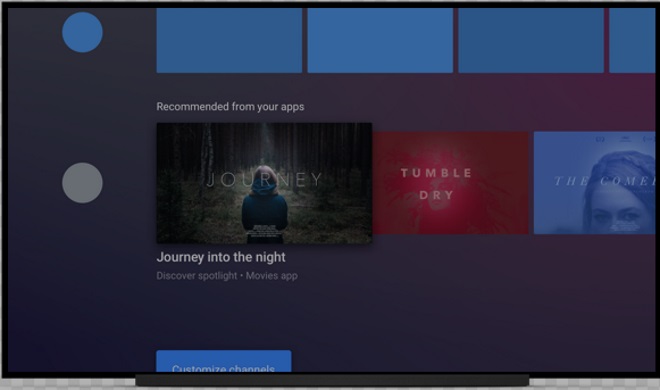
Google commence seulement à supprimer progressivement son système de recommandation actuel. Les applications qui persistent à l’utiliser continueront d’afficher du contenu sur l’écran d’accueil, cependant au lieu de générer plusieurs canaux, Android TV rassemblera tout les contenus recommandés dans une seule et même rubrique en bas de l’écran que l’utilisateur pourra de supprimer ou modifier à sa convenance.
Source : nextinpact



-8b38574.jpg)
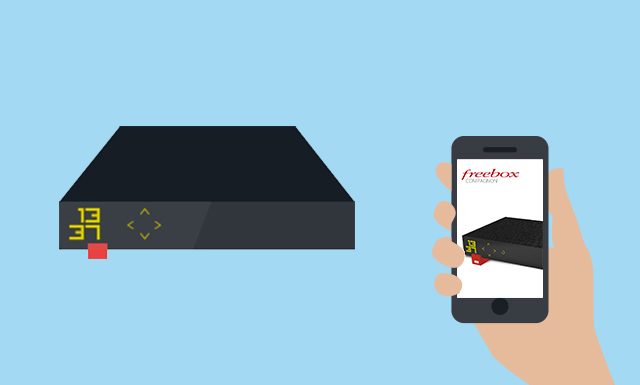





-8b38574.jpg)
